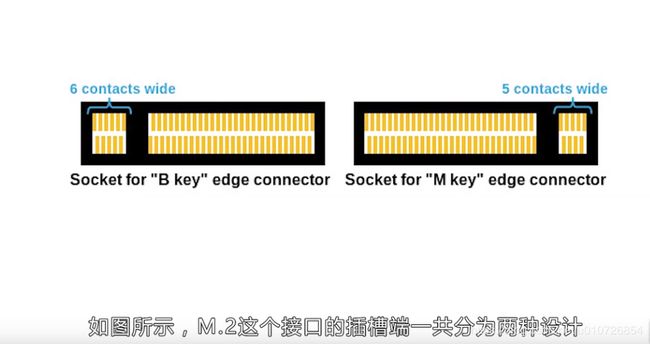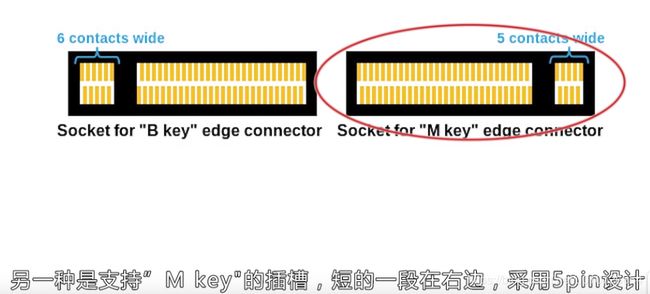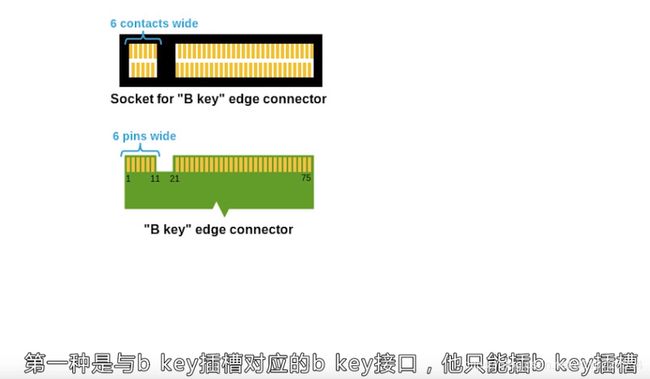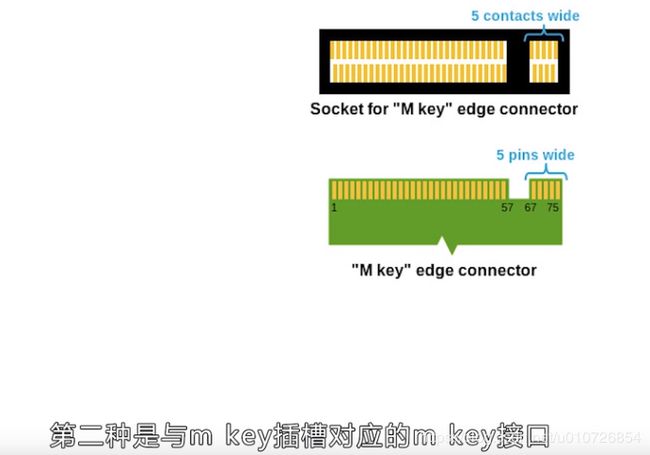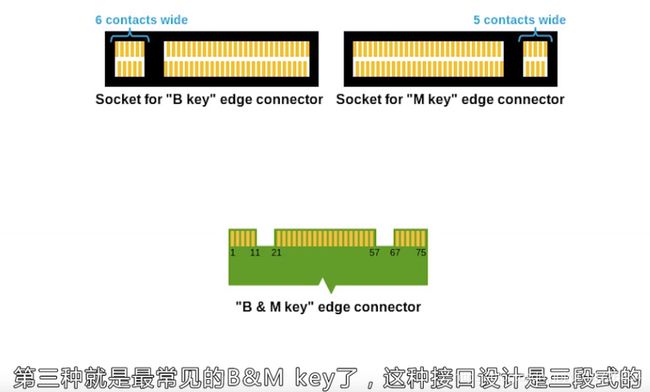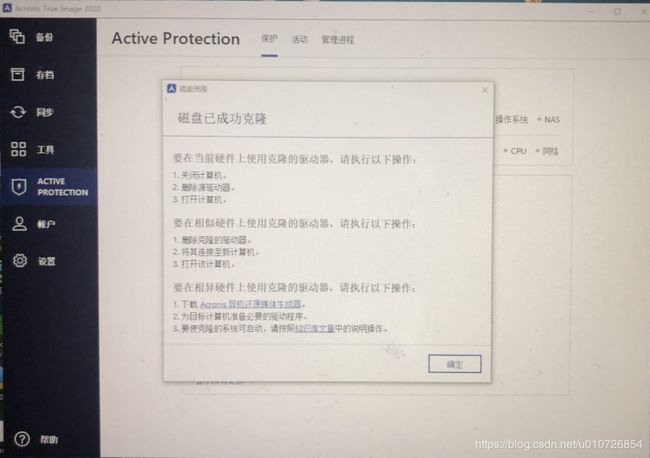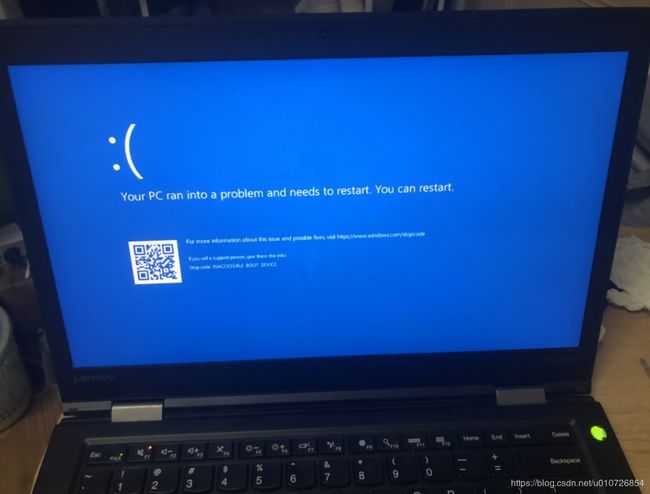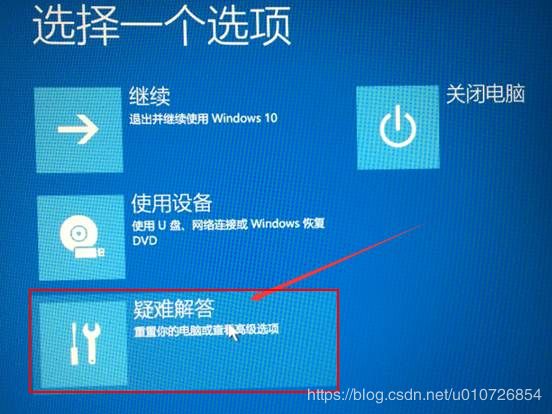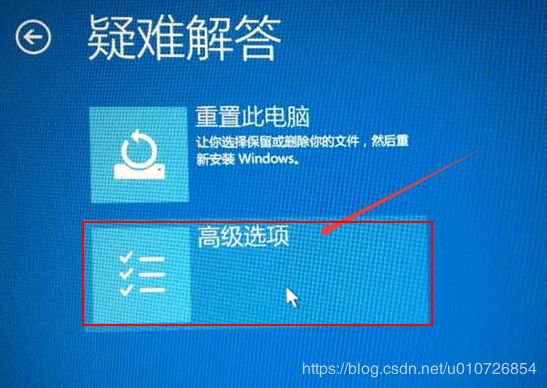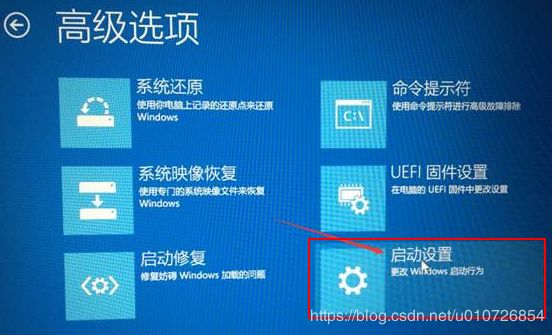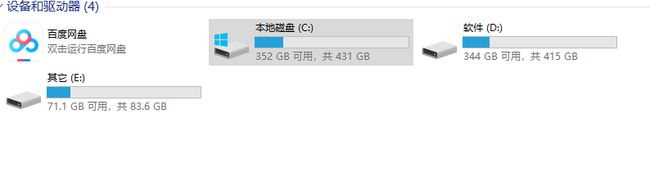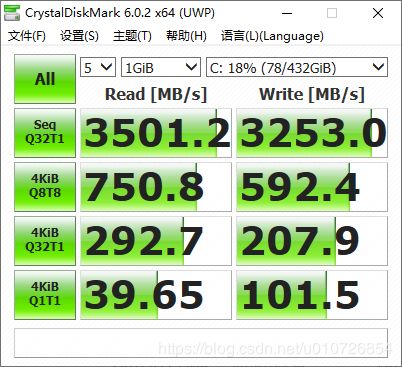使用AcronisTrueImage 2020迁移thinkpad x1 carbon 2016(4th gen) win10系统到1t的固态硬盘970evoPlus的过程
第一步: 了解一些名词和电脑的型号
我的电脑型号:
X1 Carbon 2016
PN:20FBA05VCD
购买固态硬盘和绿联固态硬盘盒时请注意了解一下 磁盘引脚和协议, NVME,PCIE,SATA, B key M key等概念。
https://www.chiphell.com/thread-1731790-1-1.html
http://www.bilibili.com/video/av5904199/
M.2的插槽有两种,但是M.2接口有3种。
1.
2.
3.
第二步:购买硬盘和硬盘盒
原内存为180G. 内存太小,想要更换大的硬盘, 所以网上搜索一番,决定使用三星970 EVO PLUS的1T的硬盘,价格不菲。
然后购买绿联的固态硬盘盒,m.2 nvme协议,USB-typeC的线。
把新购买的nvme协议的硬盘插入到绿联固态硬盘盒子中,用usb-typec数据线 把type-c的端接上硬盘盒,把USB一端接上电脑。
第三步:系统迁移
对于迁移,推荐使用 Acronis True Image
https://www.chiphell.com/thread-1879831-1-1.html
Acronis True Image 2019下载地址
https://www.52pojie.cn/thread-828076-1-1.html
软件名称:Acronis True Image
软件版本:23.4.1.14610
软件大小:440M
精简大小:20+22M
软件语言:中文/多国语言
授权性质:收费软件
官方网站:http://www.acronis.com/zh-cn
更新日期:2018.11.23
下载地址:
链接:https://eyun.baidu.com/s/3c50aeU 密码:3131
https://share.weiyun.com/57ZTwsn
https://yunpan.360.cn/surl_ymTbNYwnzJL (提取码:1fca)
使用Acronis True Image2020 的复制磁盘的功能
最后按照提示的选择源磁盘和目的磁盘。最后克隆完毕
第四步:替换固态硬盘,然后重启
把克隆的固态硬盘替换原来电脑的固态硬盘。(需要拆开笔记本)
初次重启可能会出现这个问题。
然后再次重启, 随后屏幕上会提示“正在准备修复”的文字,之后会进入到自动修复的界面,选择“高级选项”
步骤三、确认关机后,在重新按下电源键开机,随后屏幕上会提示“正在准备修复”的文字,之后会进入到自动修复的界面,选择“高级选项”。
接着选择“疑难解答”。
再选择“高级选项”。
然后选择“启动设置”。
最后点击“重启”。
电脑重启后会弹出“启动设置”,按下数字4或者F4,选择进入“安全模式”。
步骤四、随后机器可以正常进入到安全模式下的桌面,此时无需进行任何操作,正常的点击开始菜单选择重启。
再次重启后,机器不会再弹出之前的蓝屏错误,此时便可以正常进入到系统桌面内。
这时安装三星的nvme磁盘驱动
搜索 “三星970evoplus”进入下面的链接,
https://www.samsung.com/semiconductor/minisite/ssd/product/consumer/970evoplus/
下载nvme driver安装即可。
最后下载联想电脑管家ThinkPad定制版, 可以不用安装360了。
https://guanjia.lenovo.com.cn/moreversions.html
安装完联想电脑管家,更新一下设备的驱动。整个系统迁移就完成了。
1T的磁盘就安装到电脑上了。
可以下载CrystalDiskMark 进行磁盘测试
硬盘 三星的 970 EVO PLUS 1T